1、打开word,进入它的主界面中;

2、点击插入,选择形状工具,在流程图中点击多文档流程图;

3、在编辑区中按下鼠标左键不放,拖动鼠标,画出一个多文档流程图;

4、点击形状轮廓,选择红色;
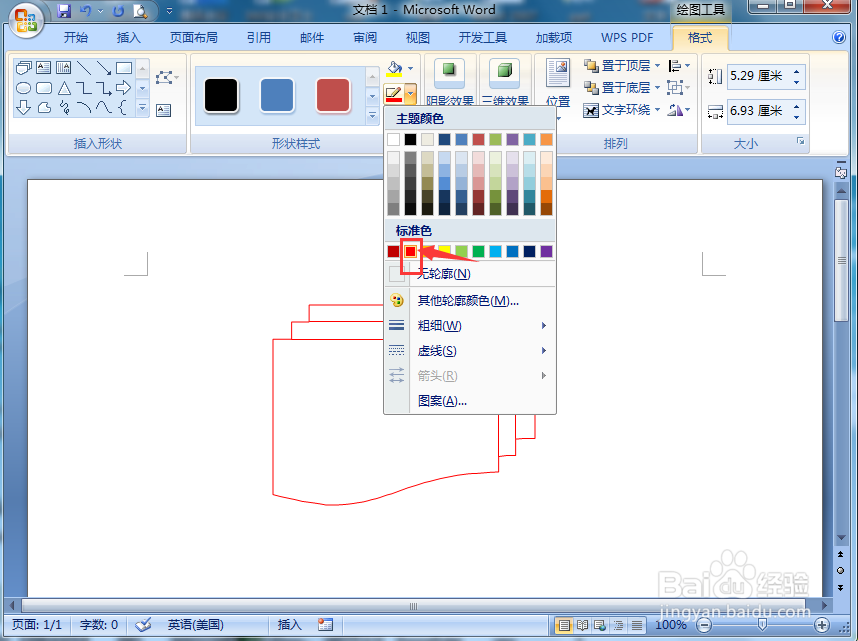
5、点击形状填充,选择图案;

6、点击选择小棋盘,选择红色,按确定;

7、我们就在word中给多文档流程图填充上了红色小棋盘图案。

时间:2024-10-20 01:23:30
1、打开word,进入它的主界面中;

2、点击插入,选择形状工具,在流程图中点击多文档流程图;

3、在编辑区中按下鼠标左键不放,拖动鼠标,画出一个多文档流程图;

4、点击形状轮廓,选择红色;
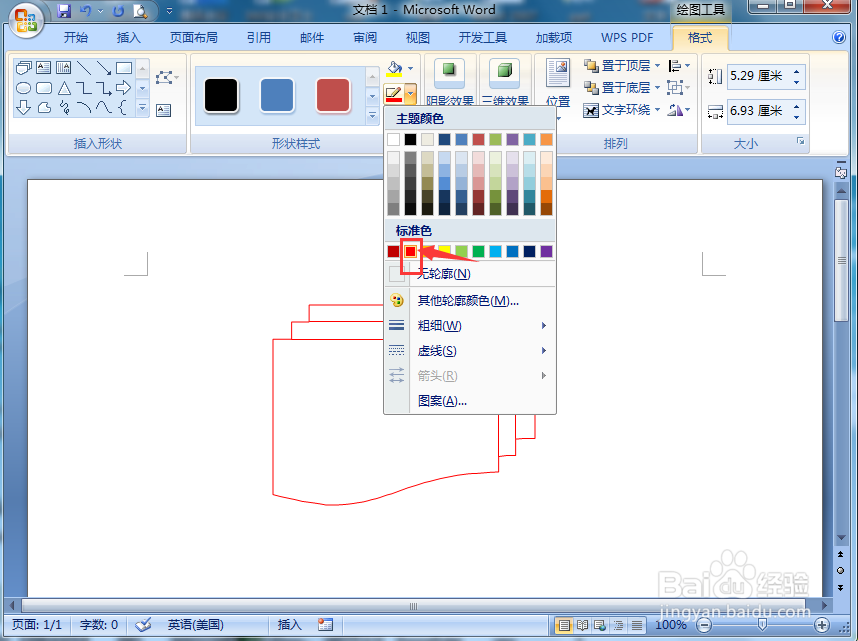
5、点击形状填充,选择图案;

6、点击选择小棋盘,选择红色,按确定;

7、我们就在word中给多文档流程图填充上了红色小棋盘图案。

